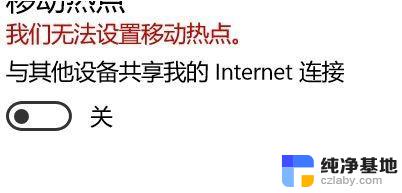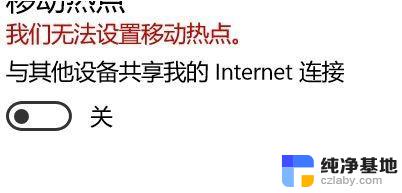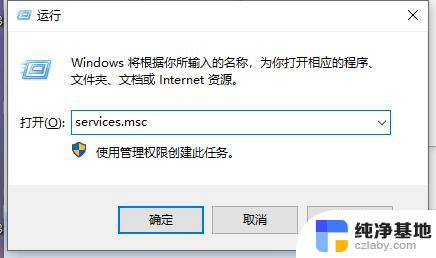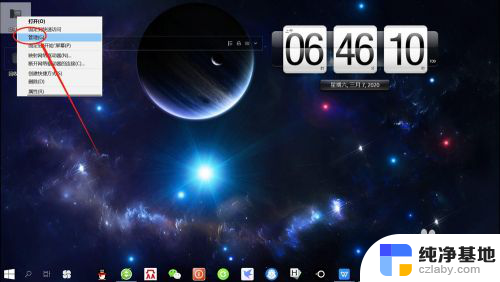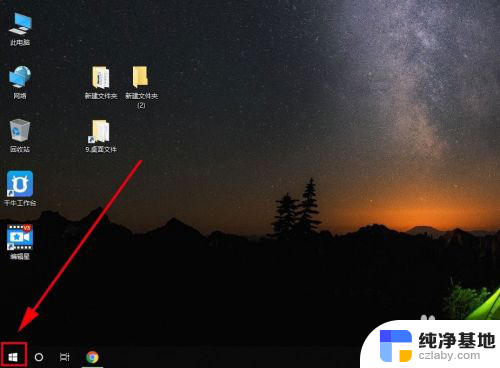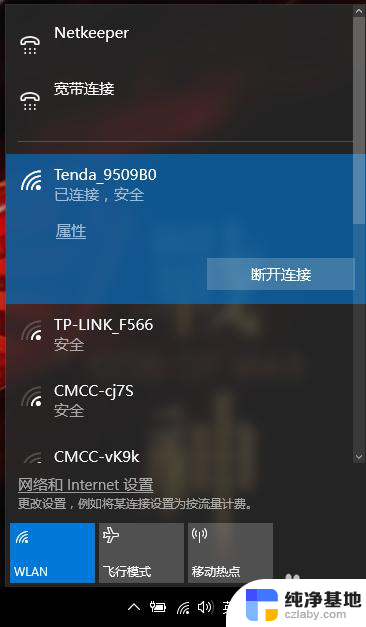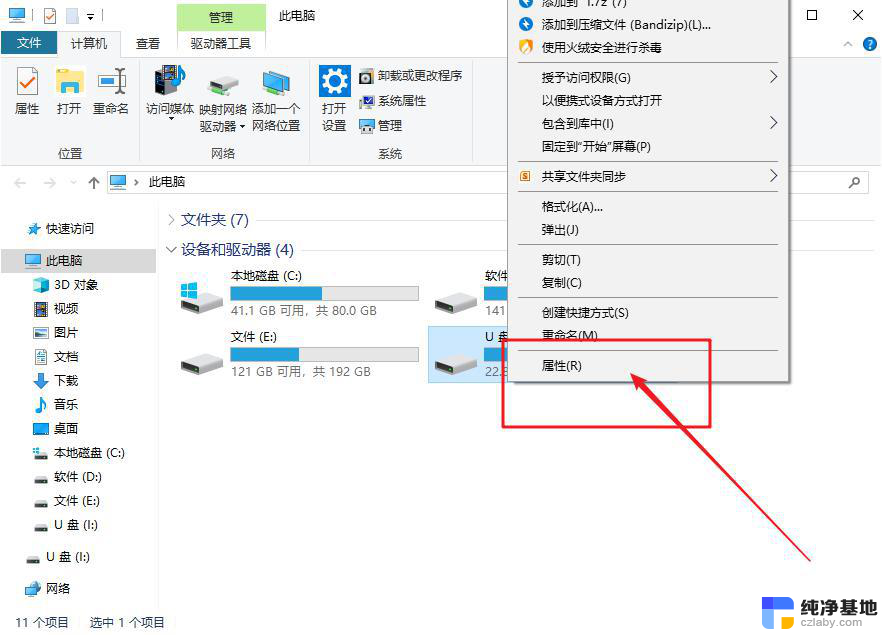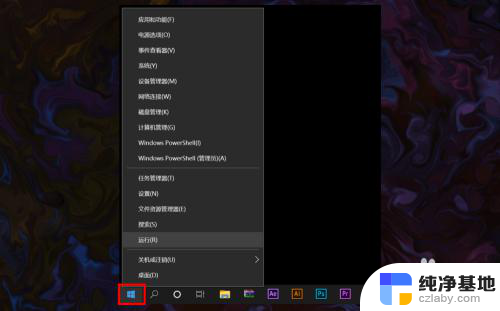笔记本电脑移动热点显示无法设置移动热点
更新时间:2023-12-30 09:59:19作者:yang
在如今信息时代的浪潮下,笔记本电脑已经成为我们生活、工作不可或缺的必备工具,有时我们可能会遇到一些问题,比如在使用Windows 10系统时,无法设置移动热点的情况。移动热点可以让我们的电脑成为一个无线网络热点,方便我们在没有Wi-Fi的地方进行上网。当我们遇到无法设置移动热点的问题时,应该如何解决呢?在本文中我们将会探讨这个问题,并为大家提供一些解决方法。
方法如下:
1.右键点击桌面“此电脑”——“管理”,打开“计算机管理”。
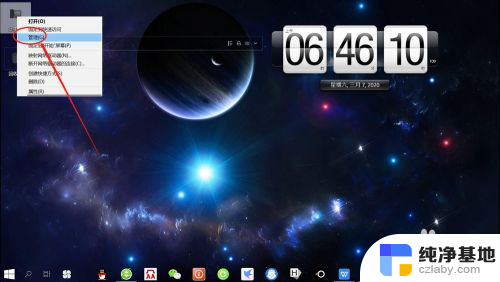
2.在“计算机管理”页面,点击“设备管理器” ,展开“设备管理器”。
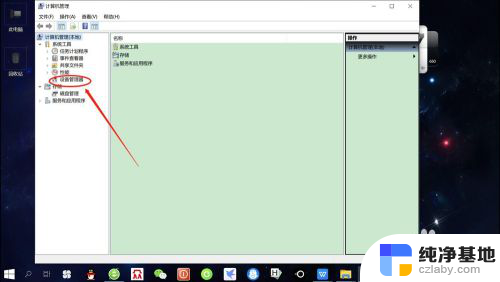
3.接着,点击“查看”——“显示隐藏的设备”,如下图所示。
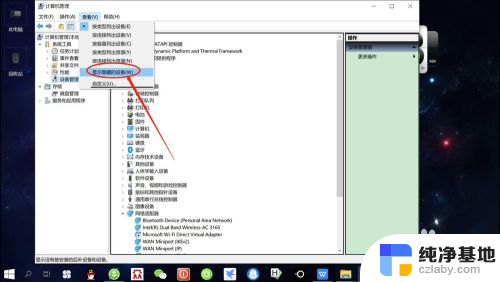
4.然后, 在网络适配器中找到“Microsoft Wi-Fi Direct Virtual Adapter”,右键点击该适配器——“启用”,如下图所示。
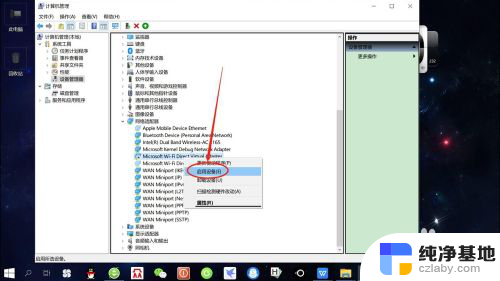
5.最后,再次点击“移动热点”开关,可以看到可以开启“移动热点”了,如下图所示。
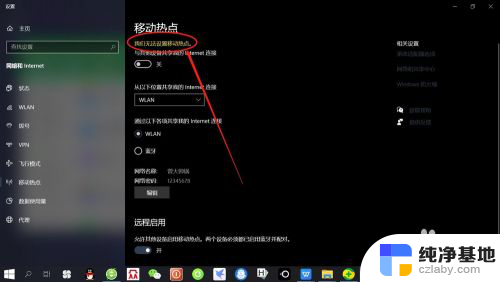
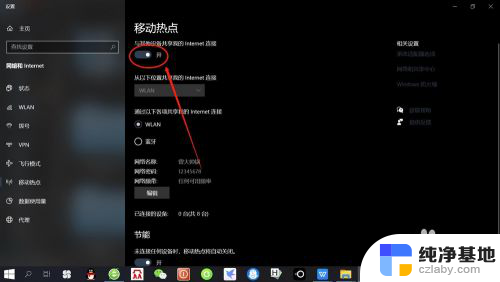
以上就是笔记本电脑移动热点显示无法设置移动热点的全部内容,如果您不清楚的话,可以根据小编的方法来操作,希望这些方法能够帮助到大家。